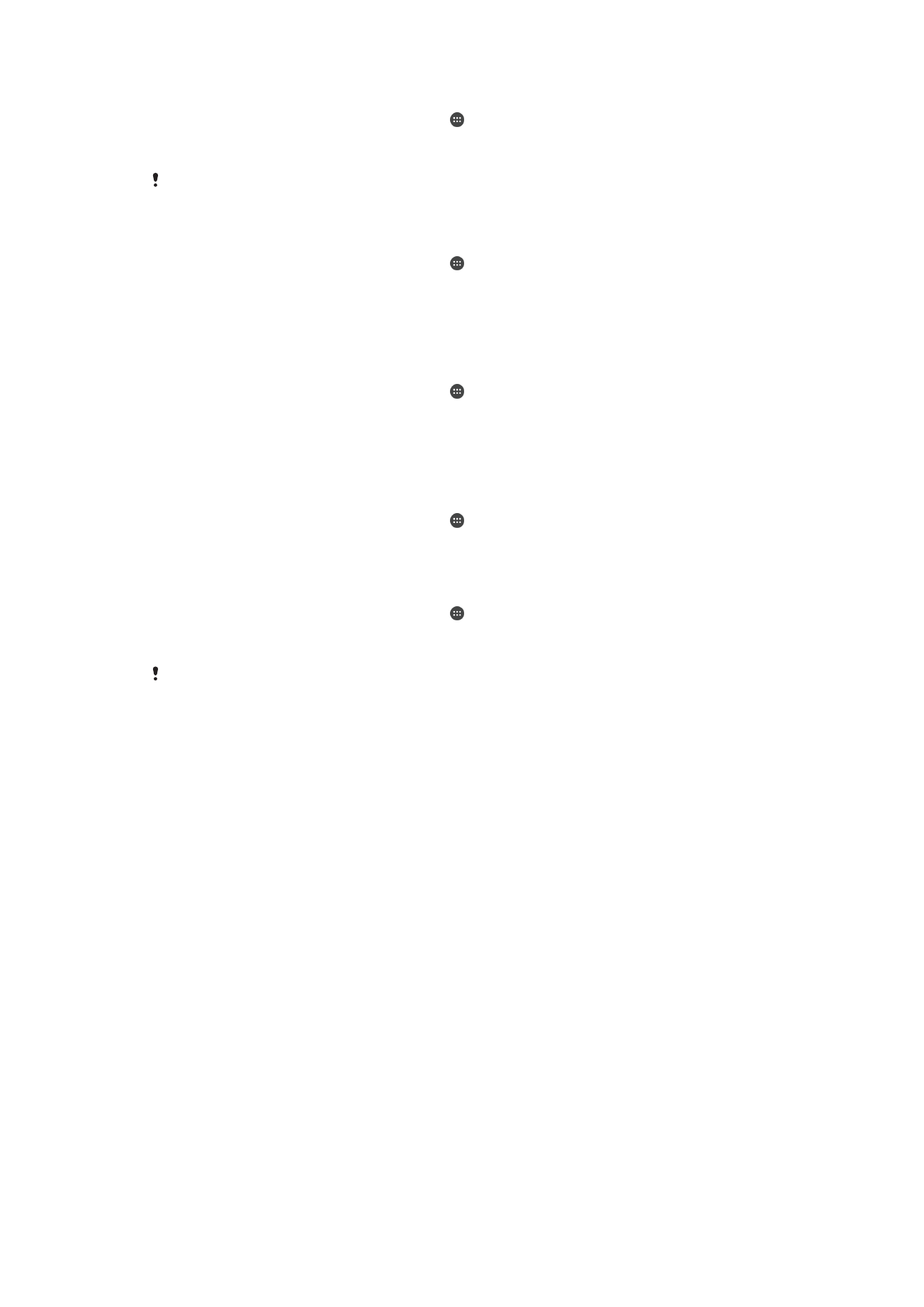
Tiedostojen hallinta tietokoneella
sivulla 126 .
Tiedostojen hallinta tietokoneella
Windows
®
-tietokoneen ja laitteen välisellä USB-kaapeliyhteydellä voit siirtää ja hallita
tiedostoja helposti. Kun kaksi laitetta on liitetty toisiinsa, voit vetää ja pudottaa sisältöä
laitteesi ja tietokoneen välillä tai laitteen sisäisen muistin ja SD-kortin välillä tietokoneen
resurssienhallinnalla.
Jos sinulla on PC- tai Apple
®
Mac
®
-tietokone, voit käyttää laitteen tiedostojärjestelmää
Xperia™ Companionilla.
USB-yhteystilat
Käytettävissä olevia USB-yhteystiloja on kaksi:
Tiedostojensiirtotila (MTP) MTP:tä käytetään tiedostojen hallintaan, laiteohjelmiston päivittämiseen ja
WLAN-yhteyden muodostamiseen. Tämä USB-tila toimii Microsoft
®
Windows
®
-
tietokoneissa. MTP on oletusarvoisesti käytössä.
Massamuistitila (MSC)
MSC:tä käytetään tiedostojen hallintaan MAC OS
®
- ja Linux-tietokoneissa, jotka
eivät tue MTP:tä.
126
Tämä on julkaisun Internet-versio. © Tulostus sallittu vain yksityiskäyttöön.
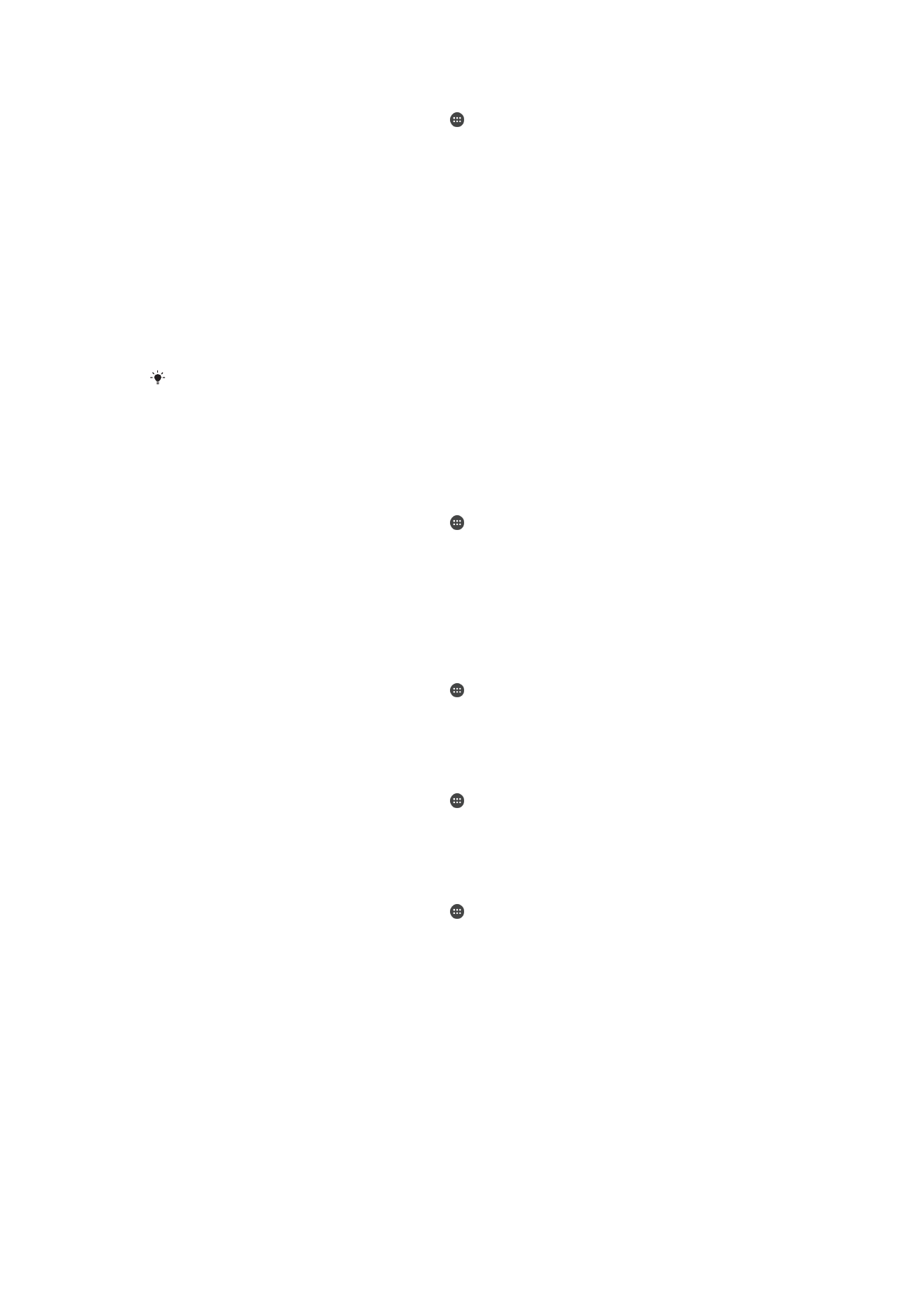
USB-yhteystilan vaihtaminen
1
Kun näkyvissä on Aloitusnäyttö, napauta .
2
Etsi ja napauta
Asetukset > Xperia™-yhteydet > USB-yhteydet > USB-
yhteystila.
3
Napauta
Tiedostojensiirtotila (MTP) tai Massamuistitila (MSC).
4
Napauta
OK.
Tiedostojen siirtäminen mediansiirtotilassa Wi-Fi
®
-verkon kautta
Voit siirtää tiedostoja laitteesi ja muiden MTP-yhteensopivien laitteiden, kuten
tietokoneen, välillä Wi-Fi
®
-yhteyttä käyttämällä. Laitteet on yhdistettävä ennen
verkkoyhteyden muodostamista. Jos siirrät musiikkia, videoita, kuvia tai muita
mediatiedostoja laitteesi ja tietokoneen välillä, on parasta käyttää tietokoneen Media
Go™ -sovellusta. Media Go™ muuntaa mediatiedostot siten, että niitä voidaan käyttää
laitteessa.
Tämän toiminnon käyttäminen edellyttää, että käytössäsi on mediansiirtoa tukeva Wi-Fi
®
-laite,
kuten Microsoft
®
Windows Vista
®
- tai Windows
®
7 -tietokone.
Laitteen valmisteleminen käytettäväksi tietokoneen kanssa langattomasti
1
Varmista, että mediansiirtotila on otettu käyttöön laitteessa. Se on oletusarvoisesti
käytössä.
2
Varmista, että Wi-Fi
®
-toiminto on käytössä.
3
Kun näkyvissä on Aloitusnäyttö, napauta .
4
Etsi
Asetukset > Xperia™-yhteydet > USB-yhteydet ja napauta sitä.
5
Napauta
Muod. laitepari tietok. kanssa ja napauta sitten Seuraava.
6
Viimeistele asennusprosessi noudattamalla näyttöön tulevia ohjeita.
Langattoman yhteyden muodostaminen laiteparin muodostaneeseen laitteeseen
1
Varmista, että mediansiirtotila on otettu käyttöön laitteessa. Se on oletusarvoisesti
käytössä.
2
Varmista, että Wi-Fi
®
-toiminto on käytössä.
3
Kun näkyvissä on Aloitusnäyttö, napauta .
4
Etsi
Asetukset > Xperia™-yhteydet > USB-yhteydet ja napauta sitä.
5
Valitse laiteparin muodostanut laite, johon haluat muodostaa yhteyden, ja napauta
sitten
Yhdistä.
Yhteyden katkaiseminen laiteparin muodostaneesta laitteesta
1
Kun näkyvissä on Aloitusnäyttö, napauta .
2
Etsi
Asetukset > Xperia™-yhteydet > USB-yhteydet ja napauta sitä.
3
Valitse laiteparin muodostanut laite, jonka yhteyden haluat katkaista.
4
Napauta
Irrota.
Toisen laitteen kanssa tehdyn laiteparin poistaminen
1
Kun näkyvissä on Aloitusnäyttö, napauta .
2
Etsi
Asetukset > Xperia™-yhteydet > USB-yhteydet ja napauta sitä.
3
Valitse poistettava laiteparin muodostanut laite.
4
Napauta
Poista laitepari.